Excel2007设置冻结窗口的操作教程
来源:网络收集 点击: 时间:2024-08-24【导读】:
最近有不少使用excel2007用户们,会询问小编怎么excel2007?今日在这篇文章内小编就为你们带来了excel2007设置冻结窗口的操作教程。品牌型号:联想小新系统版本:windows10软件版本:Excel2007方法/步骤1/6分步阅读 2/6
2/6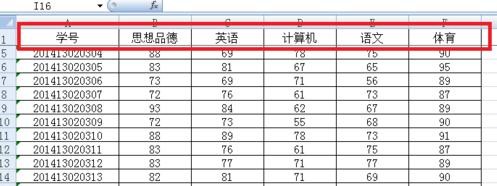 3/6
3/6 4/6
4/6 5/6
5/6 6/6
6/6
一、冻结首行
我们先打开要进行冻结处理的Excel2007 工作表,单击“视图”切换到该工具面板之下
然后我们单击“冻结窗格”下的“冻结首行
 2/6
2/6这时就可以看到第一行被固定了,如下图的红框中,而下面的数据通过滑动鼠标或拖动滚动条查看
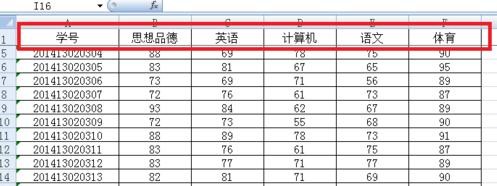 3/6
3/6二、冻结首列
先打开要进行冻结处理的Excel2007 工作表,单击“视图”切换到该工具面板之下,然后单击“冻结窗格”下的“冻结首列”
 4/6
4/6这时可以看到第一列被固定了,如下图的红框中,而右面的数据通过滑动鼠标或拖动滚动条查看
 5/6
5/6三、冻结任意位置
我们也可以自定义excel2007冻结窗口的哪些单元区域。
1、点击要设置的冻结位置,选中单元格的右下角位置为查看区域,可自由移动,其他位置为固定区域。接着,单击“冻结窗格”下的“冻结拆分窗格”即可,本例演示冻结第1行和A列
 6/6
6/6完成后第1行和A列始终处于显示状态,这样就可以查阅任一位同学的任一科成绩了

版权声明:
1、本文系转载,版权归原作者所有,旨在传递信息,不代表看本站的观点和立场。
2、本站仅提供信息发布平台,不承担相关法律责任。
3、若侵犯您的版权或隐私,请联系本站管理员删除。
4、文章链接:http://www.mlbh1.com/art_1153937.html
上一篇:网络视频看不了怎么办?怎么解决?
下一篇:iqoo手机的充电动画怎么设置的?
 订阅
订阅